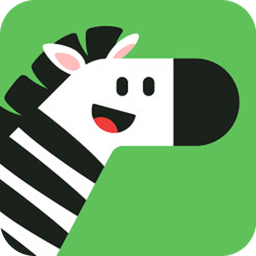
斑马点读笔助手
版本:v1.1.0.35 官方版大小:53.78M
类别: 杂类工具 系统:Win7, Win8, Win10
立即下载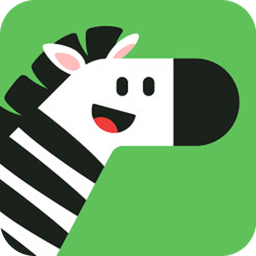
版本:v1.1.0.35 官方版大小:53.78M
类别: 杂类工具 系统:Win7, Win8, Win10
立即下载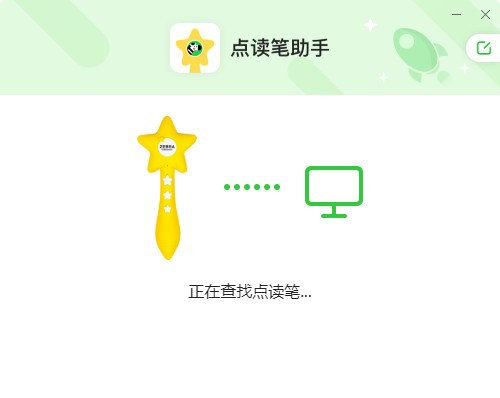
斑马点读笔助手是集学习资源包下载、智能点读教材等功能于一体的软件。这个小程序可以在xp以上系统上安装使用,下面也为大家提供了详细的安装使用教程,方便初次使用的网友们参考。需要的用户可以来本站免费体验。
斑马点读笔助手主要为用户提供课程点读服务,可以借助于这个应用点读教材资源内容,兼容多种计算机操作系统。
1、安装方便。界面清新
2、可免费下载所需资源包
3、可自动更新安装程序
1、安装斑马点读笔助手
根据您的电脑型号,下载对应的安装包;下载安装完成后,即可在电脑桌面看到斑马A课点读笔助手的图标。
2、将点读笔连接电脑
将点读笔连接电脑,并打开点读笔助手,软件会自动搜索识别斑马AI课点读笔
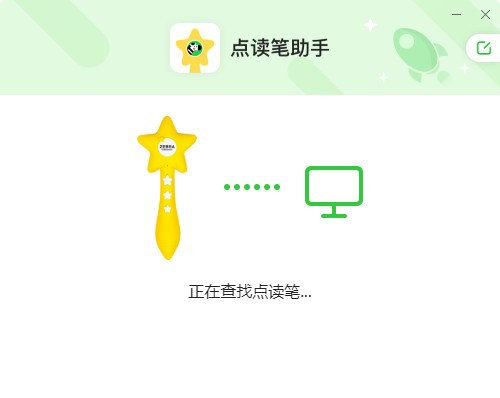
3、勾选需要更新的点读包
您可以根据所学的学科,勾选对应的点读包(支持多选)。
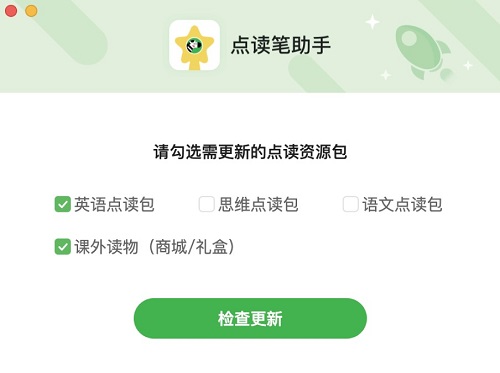
4、点击检查更新,等待更新完毕
等待点读笔助手完成更新,出现更新成功”提示后,将点读笔安全推出并重启,即可点读最新点读资源。
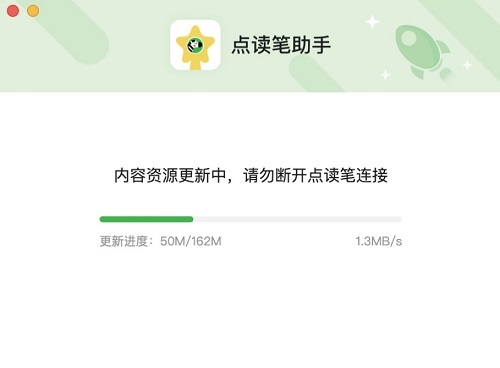
1、点读笔助手必须在联网情况下使用。
2、更新过程中请勿断开点读笔连接。
3、请勿修改点读笔内文件名称,否则无法点读。
4、请使用配套数据线,确保电脑可以正常识别点读笔。
5、仅首次使用时需要下载和安装点读笔助手,再次使用,直接在桌面上打开软件即可。
1、电脑是 Windows xp及以下系统,APP总提示“安装失败”怎么办?
点读笔仅支持wn7及以上版本系统,您可以尝试手动下载点读资源,点此进入点读笔资源包下载页面。
2、点读笔连接电脑了,但是助手一直显示“未发现可用点读笔”,怎么处理?
若出现该提示,说明点读笔未与电脑连接成功,请芸试拔下数据线后重新连接(请使用原装数据线),或连接其他电脑接口。若多次尝试无果,请联系斑马客服。(请勿删除点读笔内内置文件夹,否则助手可能不能识别点读笔)
3、电脑能够识别点读笔磁盘,但是点读笔助手总提示“末发现可用点读笔”怎么办?
可以查看点读笔磁盘中的“SYS"文件夹是否包含 start bin文件,如果没有,点此下载缺失文件,并将下载好的文件拖动至“SYS·文件夹中,并再次连接点读笔助手。
4、点读笔更新内容资源般需要多久更新?
所需时间与待更新的内容资源的大小和网速有关,具体可查看软件更新内容界面的进度显示情况。
5、什么情况下需要更新点读笔的内容资源?
若点读随材时,点读笔发出的语音提示为“没有点读文件,请到官网下载”时,代表您需要更新点读笔的内容资源了。点读笔的内容资源将持续更新增加,需及时更新才能正常使用所有随材。
6、更新中断/失败,怎么办?点读笔还能正常使用吗?
可以正常使用,未更新成功部分不支持点读。若长时间为“更新失败”的状态,您可以尝试手动下载点读资源,点此进入点读笔资源包下载页面
7、点读笔磁盘中没有任何文件夹怎么办?
您可以先点此下载系统文件,将下载好的文件解压,将文件夹中的文件全部拖入点读笔磁盘中,再次连接忘读笔助手即可。
8、点读笔原装数据线丢失,怎么办?
可以在斑马商城兑换/购买,购买时请区分数据线的接口类型,选择适配自己手中点读笔的数据线。
9、我有多支点读笔,一个软件可以同时更新多支点读笔吗?
点读笔助手每次可以更新支点读笔。请更新完一支点读笔,与电脑断开连接后,再连接另一支点读笔更新。
斑马AI课,是专为2-8岁孩子提供多学科在线学习的智能教育平台,由猿辅导在线教育出品,腾讯投资。现拥有英语、数学思维、语文等多个学科AI课程产品。课程通过趣味AI课+专业老师同步辅导的全新教学模式,个性化规划学习路径,全面提升学习效率,助力孩子的全面发展。
查看全部